excel拖动排列步骤如下:1.我在EXCEL中输入以下数字,如图:2.现在我要想复制“1”,则拖动单元格A1,但此该你会发现,在下拖动下方有个方框,如图:3.上步出现的情况便是以顺序的方式出现,但你只需要点动那个右下方的方框,选择“复制单元格”即可......
excel中1秒就能解决的Excel问题,跪好膝盖还在的呢
Excel教程
2021-09-29 10:52:05
你知道么,其实有些常用的 Excel 操作,明明可以 1 秒完成,你却和小哥一样,选择了最慢的方式。

在 Excel 中,如果说「求和」是使用次数最多的函数应该没人不服吧?不过,微软很偏心地给了它独有的快捷键,这你知道么!
Alt + =
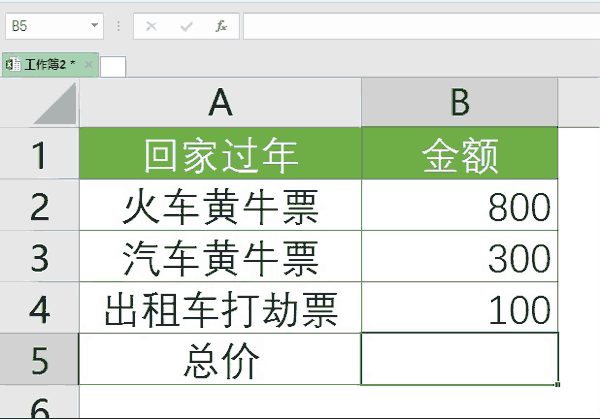
在需要算总价的单元格中,按下【Alt】 +【=】,总数自动算好~

给你 1 秒,你能输入 1000 个相同数据嘛?
有点难度?
其实,一个快捷键立马解决
Ctrl + Enter
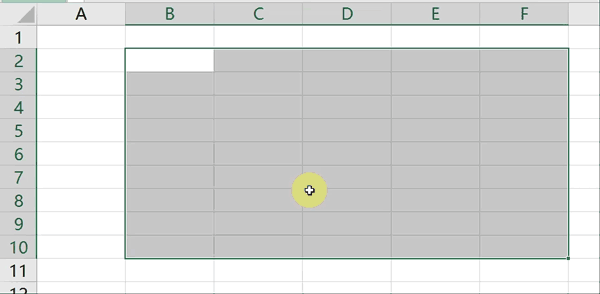
是不是觉得很神奇?但这只是小意思啦~

前面说【Ctrl + Enter】,可以 1 秒填充一个区域,如果填充不连续区域其实也有快捷键!
而且有两组!
Ctrl + D 和 Ctrl + R
其中 Ctrl + D 负责向下填充,Ctrl + R 负责向左填充
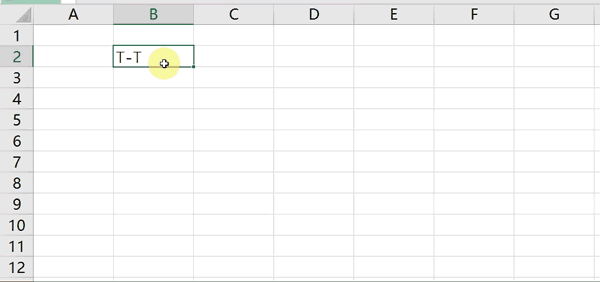
真想对之前坚持复制粘贴的自己说一句


在 Excel 2013 以前,没有填充功能的时候,你要提取某一行单元格的特定数据,比如从身份证号里面提取出生日期,从车牌号里面提取归属地,这些都需要你懂函数,分列等等功能,很高难度。
不过,在有了 Excel 2013 的【快速填充】后,这样的操作就很方便啦!
这个快捷键请记好:Ctrl+E
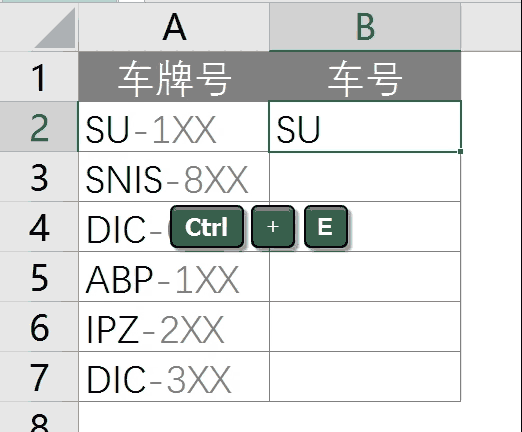
老铁,你膝盖怎么了?
别跪着,我们走两步,接着学~

打开单元格格式窗口修改数字类型,请问最快几步?两秒内回答!
好像要两步?
单元格上点击右键 - 选择【设置单元格格式窗口】
错!一步就能搞定!
Ctrl + 1
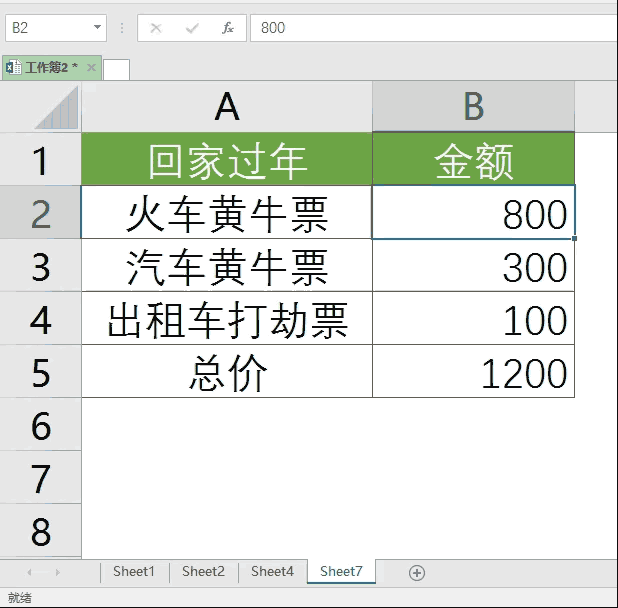
但是!这不是最快的!
切换时间,日期,会计专用,百分比等格式,也仅需要 1秒!
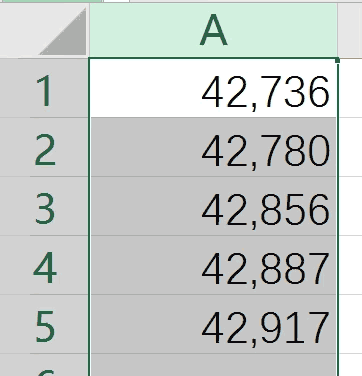
Ctrl + Shift + 数字键,快速切换数字格式,我就问这一波操作,快不快?!
相关文章
